「Sims 4 MC コマンドセンターが機能しない」問題を修正
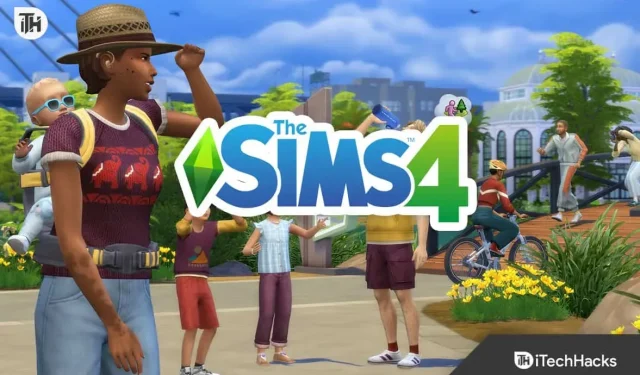
The Sims 4 では、プレイヤーは仮想キャラクターを作成し、自分の人生をコントロールします。このゲームには大きなファンベースがあり、多くのプレイヤーがゲーム体験を向上させるために MOD を使用しています。このゲームでは、ゲーマーは MC コマンド センターを通じてシムとゲーム メカニクスを制御できます。ただし、一部のユーザーは MC Command Center MOD に関する問題を報告しています。MC Command Center が機能しない一般的な理由とその修正方法をいくつか紹介します。
MCコマンドセンターとは何ですか?
Sims 4 MC Command Center Mod を使用すると、プレイヤーはシムとゲーム メカニクスをより詳細に制御できるようになります。Deaderpool によって作成された Mod は、最新バージョンで動作するように定期的に更新されます。この MOD は多くのカスタマイズ オプションを提供し、ゲームプレイ エクスペリエンスを向上させるため、プレイヤーに人気があります。
MC コマンドセンターが機能しないのはなぜですか?
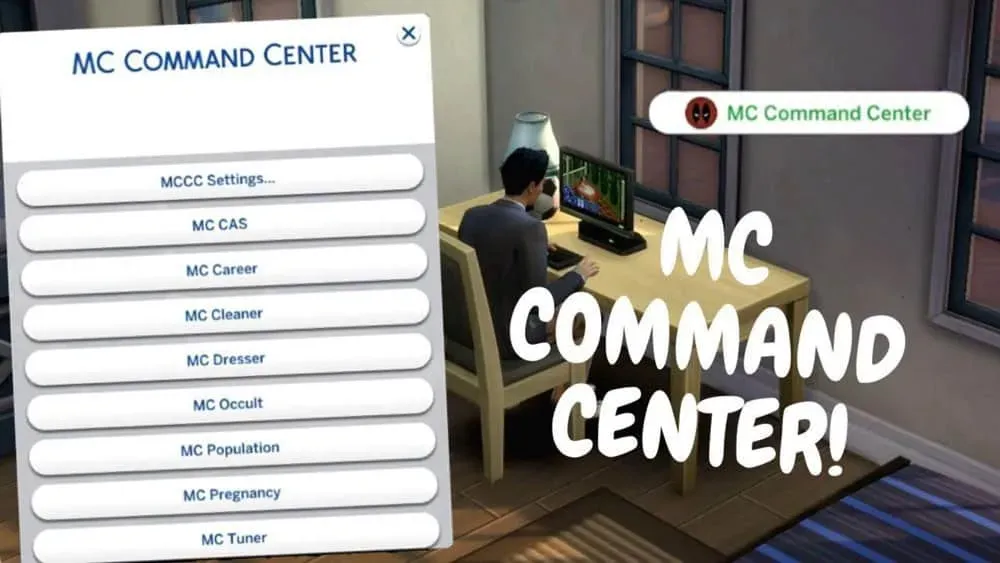
さまざまな理由により、MC コマンド センターが適切に動作していない可能性があります。最も一般的な原因には次のようなものがあります。
- MOD の古いバージョン: 古いバージョンを使用している場合、MC Command Center はゲームの最新バージョンと互換性がない可能性があります。問題を回避するには、最新バージョンの MOD を使用していることを確認する必要があります。
- 競合する MOD: 他の MOD と MC Command Center を一緒に使用すると、MC Command Center が正しく動作しなくなる可能性があります。MC Command Center の機能を復元するには、競合する MOD を特定して削除する必要があります。
- 壊れた Mod ファイル: Mod ファイルが破損し、Mod が正常に動作しなくなることがあります。この場合、MOD を再インストールする必要がある場合があります。
- ゲームのアップデート: ゲームが最近アップデートされた場合、MC Command Center で正しく動作しない可能性があります。このため、MOD が更新されるまで待つ必要があります。
MCコントロールセンターが機能しない問題を修正
MC Command Center が機能しないことを修正するには、いくつかの方法があります。最も効果的な解決策のいくつかを次に示します。
MODをアップデートする
MC コントロール センターは、The Sims 4 の最新バージョンで動作するように定期的に更新されます。新しい機能の追加やバグの修正に加えて、Deaderpool は最新のゲームとの互換性を確保するために MOD を定期的に更新します。
ただし、MOD の機能に関する問題を防ぐために、更新が利用可能になったときにダウンロードしてインストールすることが不可欠です。MOD 作成者の Web サイトまたは MOD がアップロードされたリポジトリにアクセスして、更新を確認できます。
MOD を更新するには、次の手順に従う必要があります。
- MOD 作成者の Web サイトまたは MOD リポジトリから最新バージョンの MOD を入手します。
- ファイルをダウンロードしたら、デスクトップまたはその他の場所に解凍します。
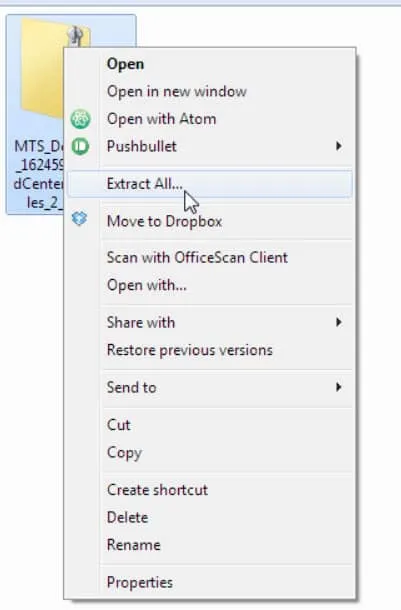
- Sims 4 フォルダーに移動します。このフォルダーは、 Documents > Electronic Arts > The Sims 4の下にあります 。
- Sims 4 ゲームフォルダーで Mods フォルダーを見つけます。
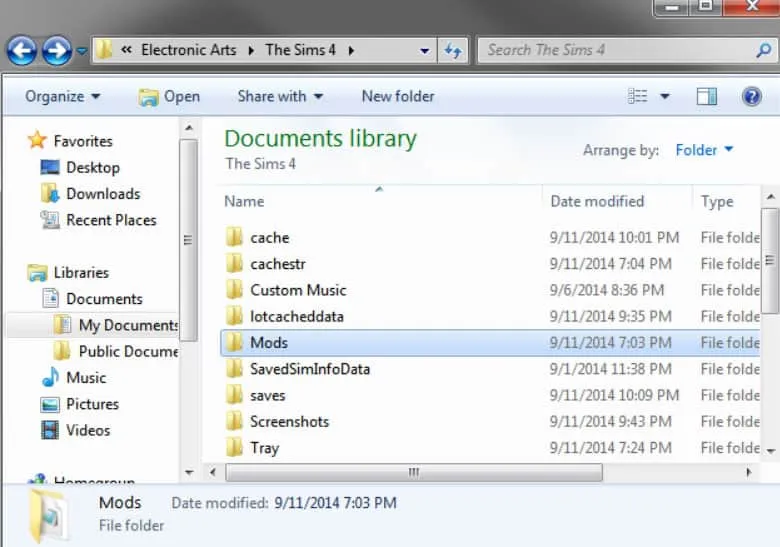
- MC コマンドセンターの mod ファイルを削除します。
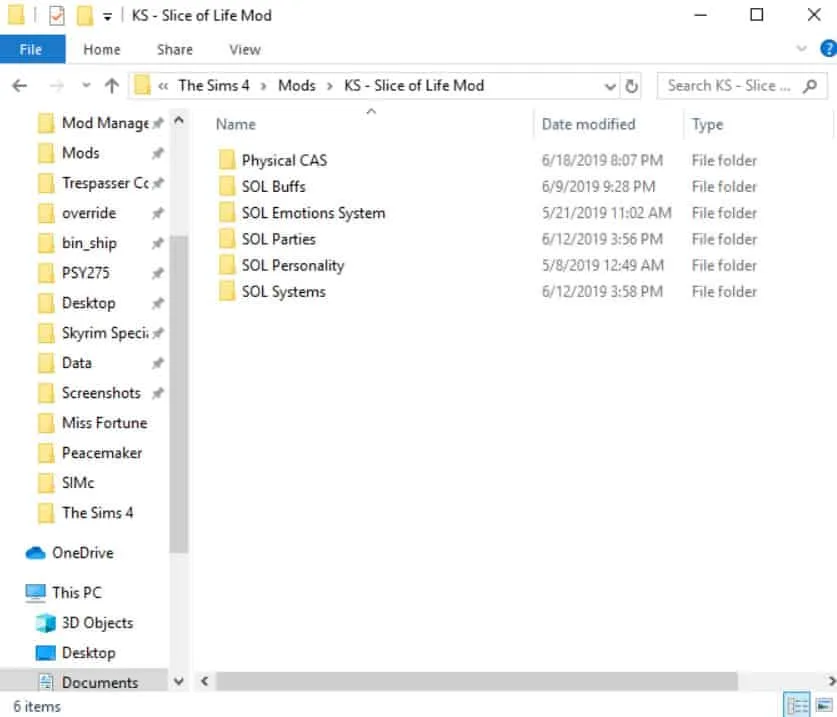
- 「Mods」フォルダーに、手順 2 で抽出した新しい MC Command Center MOD ファイルを貼り付けます。
- ゲームを実行して、MOD が適切に動作していることを確認してください。
競合するMODを削除する
場合によっては、MOD の競合により MC Command Center がクラッシュする可能性があります。Sims 4 MOD コミュニティの MOD が互いに競合し、その結果、ゲームの機能に問題が発生することは珍しくありません。競合する MOD を削除するには、次の手順に従う必要があります。
- 競合する MOD を特定する:最初のステップは、MC Command Center と競合する MOD を特定することです。これを行うには、MC Command Center のみをインストールしてゲームを起動します。その場合は、他の MOD を 1 つずつ追加して、MC Command Center が動作するかどうかを確認してください。これは、最後に追加した MOD が MC Command Center に干渉していることを意味します。
- 競合する MOD を無効にするか削除する:競合する MOD を特定したら、それを無効にするか削除する必要があります。Sims 4 ゲームフォルダーの「Mods」フォルダーからファイルを削除することで、MOD を無効にできます。MOD マネージャー ツールを使用して MOD を無効にすることもできます。
- ゲームを再起動します。競合する MOD を無効にするか削除した後に MC Command Center が動作しない場合は、ゲームを再起動します。問題は競合する MOD にありました。
- このプロセスを繰り返します。MC Command Center がまだ機能しない場合は、他の競合を特定し、機能するまで解決します。
MODを再インストールする
この記事で前述した解決策をすべて試しても、MC Command Center で問題が解決しない場合は、MOD を再インストールすると解決する可能性があります。MOD を再インストールするには、現在のバージョンをアンインストールし、最新バージョンの新しいコピーをインストールする必要があります。MC Command Center を再インストールする手順は次のとおりです。
- 「ドキュメント」>「エレクトロニック・アーツ」>「ザ・シムズ 4」で「シムズ 4」ゲーム フォルダーを見つけます。
- Sims 4 ゲームフォルダーの「Mods」フォルダーに移動します。
- MC Command Center mod ファイルを削除する必要があります。
- MOD 作成者の Web サイト、または MOD が以前にアップロードされたリポジトリに移動し、最新バージョンをダウンロードします。
- ダウンロードしたファイルはデスクトップまたはその他の場所に抽出できます。
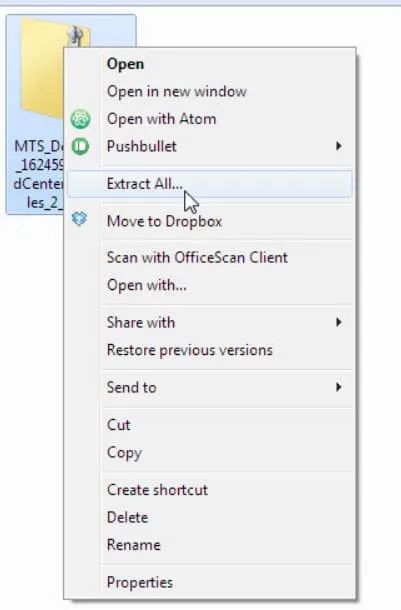
- Sims 4 ゲームフォルダー内の「Mods」フォルダーに、抽出した MC Command Center MOD ファイルを貼り付けます。
- ゲームを起動し、MC Command Centerが正常に動作しているか確認してください。
アップデートを待ちます
この記事の前半で説明したすべてのツールを試しても、まだ MC Command Center で問題が発生する場合は、更新を待ったほうがよい場合があります。MOD が適切に動作し続けることを確認し、発生する可能性のあるバグや問題を修正するために、MOD の作成者である Deaderpool は定期的にアップデートをリリースします。
MOD がゲームの現在のバージョンと互換性がない、またはバグが原因で、MC Command Center で問題が発生する可能性があります。その場合は、アップデートを待つ必要があります。
MC Command Center は MOD 作成者の Web サイトまたは MC Command Center リポジトリを通じて更新されるため、そこで更新を確認してください。通常、最新のアップデート、バグ修正、既知の問題のリストは、これらの Web サイトで見つけることができます。
現時点では、MC Command Center なしでも、MC Command Center と競合しない別の MOD を使用してもゲームをプレイできます。そのため、MC コマンド センターのアップデートを待っている間もゲームをプレイし続けることができます。
設定を確認してください
MOD設定を確認することで、MC Sims 4コントロールセンターが機能しない問題を解決することもできます。さまざまな設定を通じて MOD の機能をカスタマイズできますが、間違った設定を行うと問題が発生する可能性があります。
MC Command Center の設定を確認する手順は次のとおりです。
- 保存したゲームをロードすることでゲームを開始できます。
- 右上隅にある「オプション」メニューをクリックします。
- オプションのリストから「MC Command Center」を選択します。
- 設定が正しいことを確認してください。設定を変更する特別な理由がない限り、変更する必要がない限り、デフォルトのままにしておきます。
- 「適用」をクリックして変更を保存します。
- ゲームを再起動し、MC Command Center が正しく動作しているかどうかを確認します。
包む
したがって、Sims 4 MCコントロールセンターが機能しない問題を解決する方法は次のとおりです。このガイドがお役に立てば幸いです。また、ご質問がございましたら、以下にコメントしてお知らせください。



コメントを残す